„ Sehr gute Beratung bei der Konzeption unserer App. " Ayse
„ Sehr gute Beratung bei der Konzeption unserer App. " Ayse
In dieser Anleitung zeigen wir Ihnen, wie sie ganz einfach ihren eigenen Computer in die Firmendomäne aufnehmen können. Es kann sich selbstverständlich auch um eine eigene Domäne handeln, womit sie sich verbinden möchten. Jedoch gehen wir zunächst davon aus, dass sie wissen möchten, wie dies prinzipiell funktioniert.
Gehen Sie auf Start und dann auf die Suche und geben Sie „Systemsteuerung“ ein.
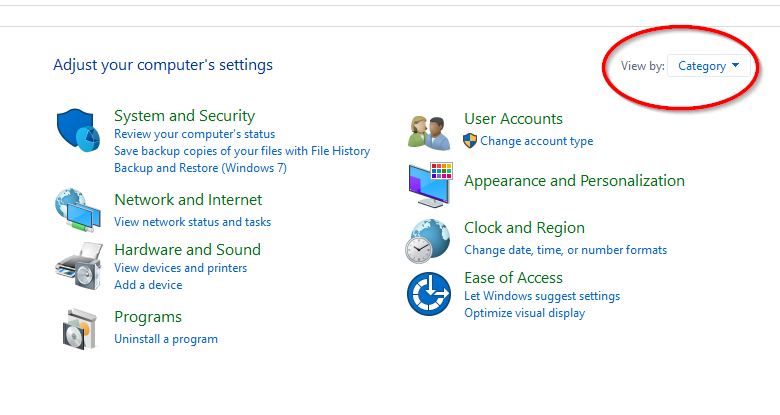
Gehen Sie zur Einfachheit auf das Symbol rechts oben „Kategorie“ und wählen sie „kleine Symbole“ aus.
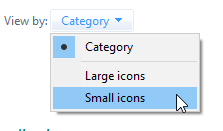
Gehen Sie anschließend auf „System“
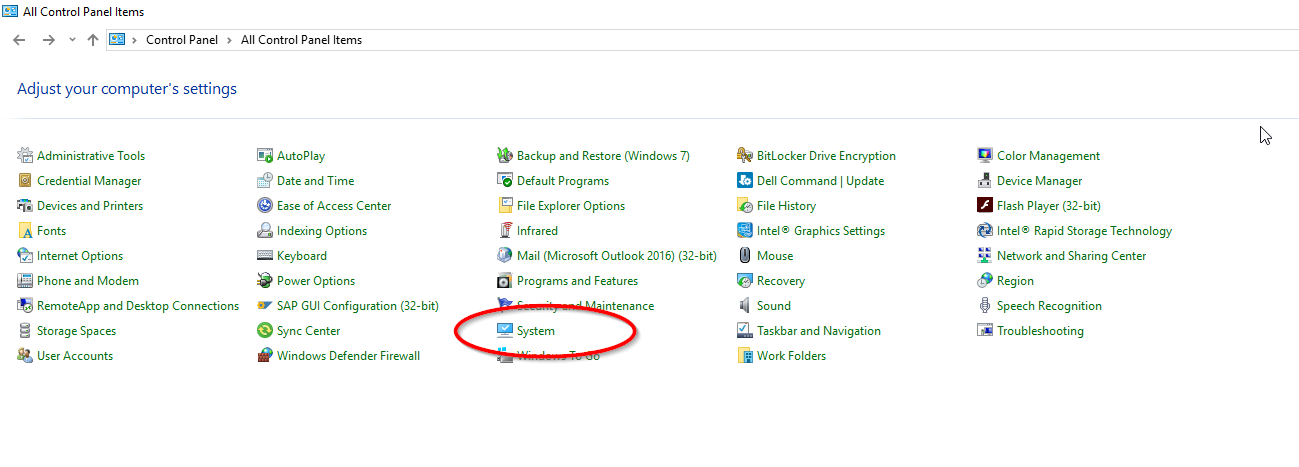
Gehen Sie auf „Einstellungen ändern“, welches sie auf der rechten Seite sehen sollten.

Anschließend öffnet sich das Fenster für die Systemeigenschaften ihres Computers.
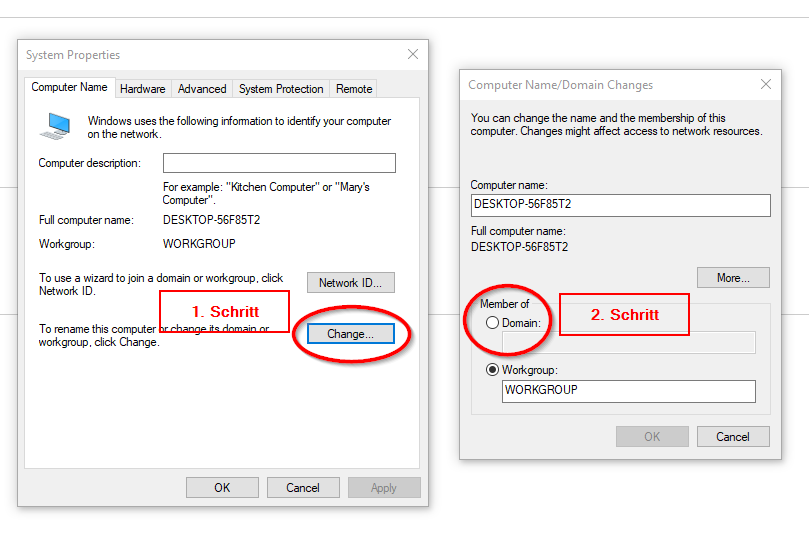
Gehen Sie anschließend auf „Ändern“ und klicken dann auf „Domäne“. Geben Sie dort die erforderliche Domäne an. In unserem Fall wäre dies xxx.de. Klicken Sie anschließend auf „ok“
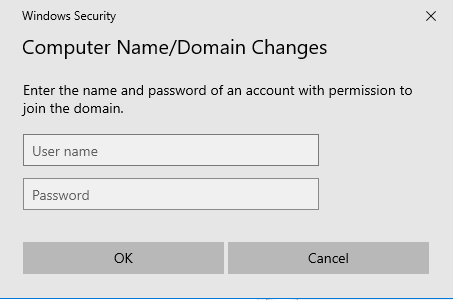
Sie werden aufgefordert ihre Zugangsdaten als Admin einzugeben. Vergewissern sie sich, dass ihr PC in dem Fall noch nicht in der Domäne ist. Es ist notwendig hier die Zugangsdaten von ihrem Benutzerkonto anzugeben, welches zuvor im Active Directory angelegt worden ist. Also das wären dann die AD Zugangsdaten, welche sie zuvor erhalten haben sollten. Wichtig: Es handelt sich hierbei nicht um den lokalen Administrator!
Nachdem dies erfolgreich geklappt hat, bekommen Sie eine entsprechende Meldung.
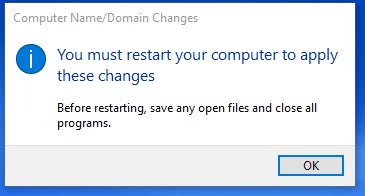
Klicken Sie am Schluss noch auf „OK“ und starten sie ihren Computer wieder neu. Sie können dann sich ab sofort als Domänen Benutzer anmelden. Merken Sie sich, dass die Domäne, welche zuvor angegeben worden ist, dann unter dem Login auch angezeigt wird. Wenn Sie sich wieder wie gewohnt als lokaler Administrator anmelden möchten, dann müssen Sie .\IhrAdminKonto angeben, damit sie auch lokal eingeloggt werden.